试试这个视频剪辑的方法,教你批量制作画中画的视频效果
想要给多个视频同时添加上画中画的视频效果,可以用哪些方法来操作呢?今天小编就来教大家一个同时给多个视频批量制作画中画效果的简单操作方法视频剪辑效果,都来围观一下具体步骤吧!

首先我们在固乔科技的官网下载一个软件——叫【固乔智剪软件】,这个软件支持多种剪辑视频的功能,而且操作非常简单,剪辑小白都可以轻松上手。
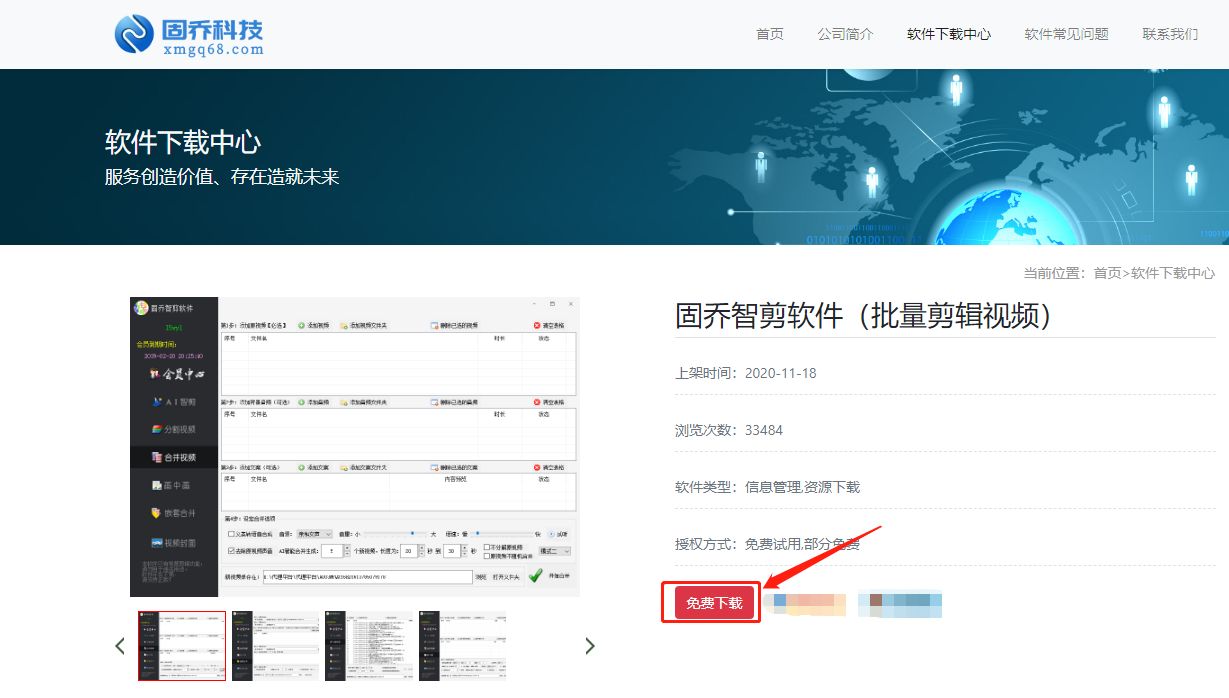
下载好了就打开软件,进入主页,然后点击画中画,进入画中画的操作页面。
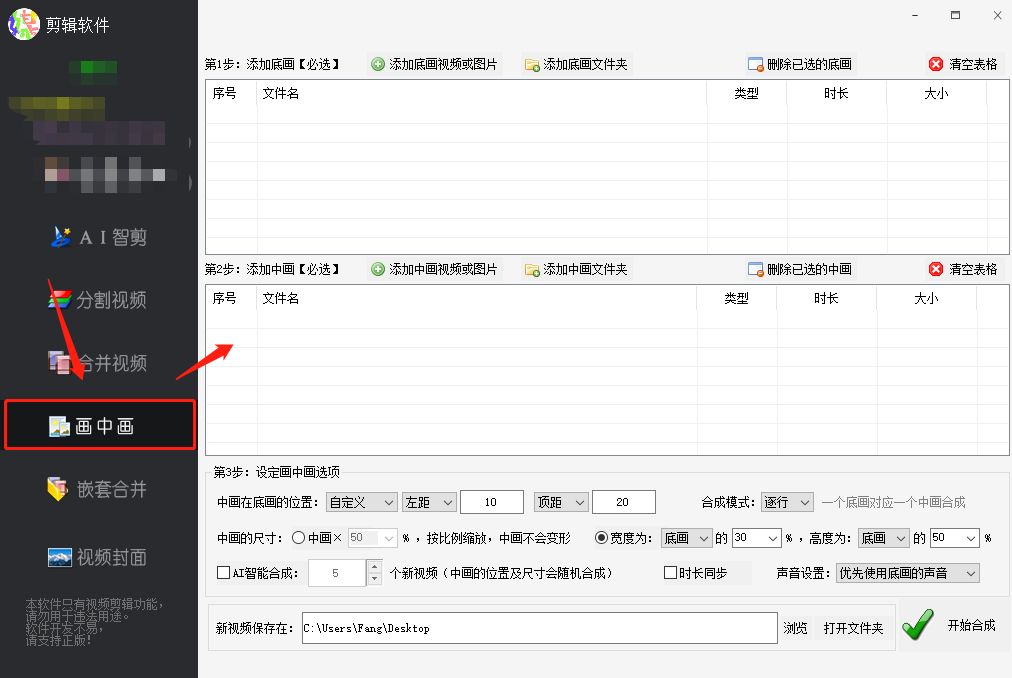
这个页面有操作步骤的提示,所以接下来我们按照页面的提示来操作,点击添加底画,批量添加自己需要的视频。
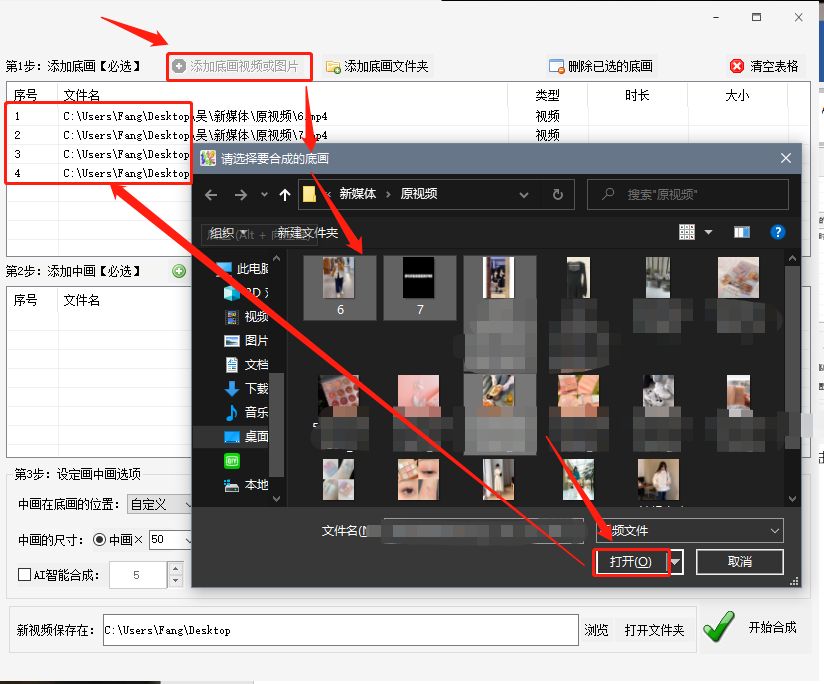
添加完底画,我们再用一样的操作步骤来添加一下中画。
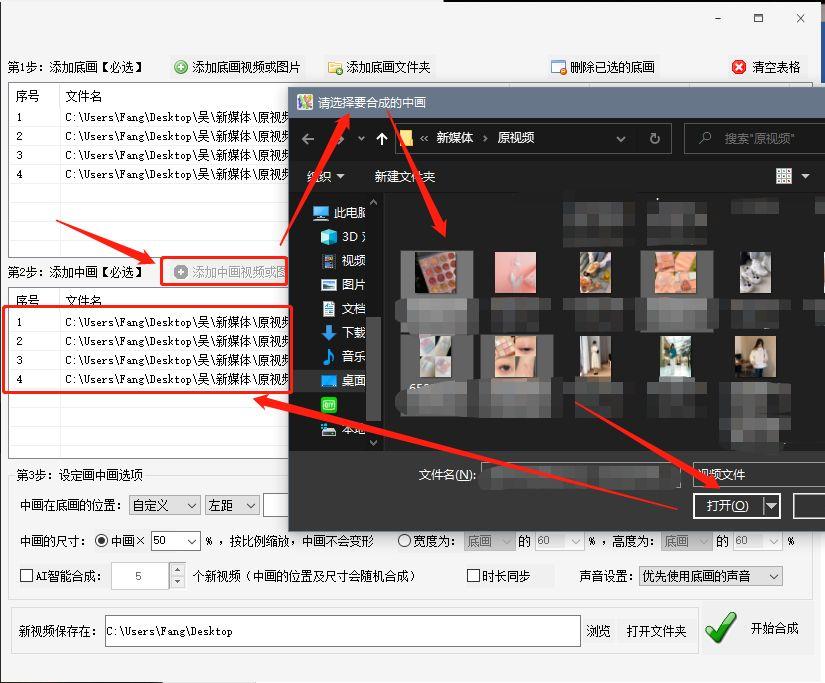
等中画和底画都选择添加完毕,我们就来设置一下画中画的选项,根据自己的需求勾选即可,小编这次的设置数据,如下图:
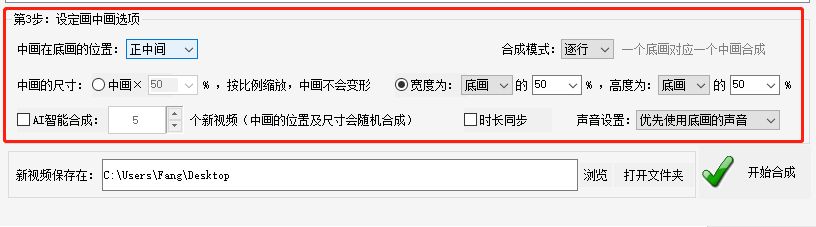
选项设置完毕,我们开始设置新视频的储存位置,点击“浏览”,在弹窗里选择,也可以直接新建一个文件夹,选择好就点击“开始合成”。
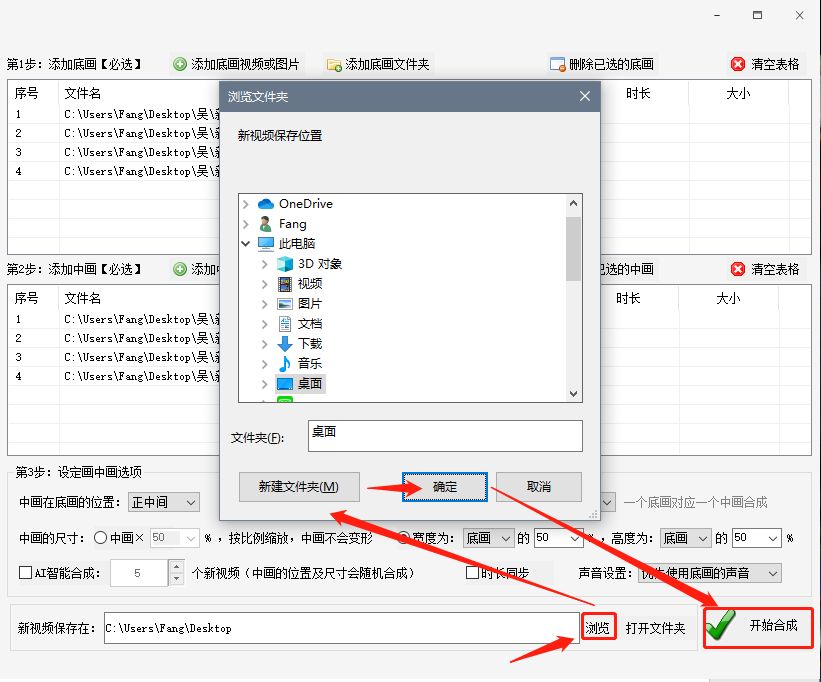
视频合成的时候视频剪辑效果,我们在下方可以看到合成的进度,合成的速度也很快,视频合成完毕就可以打开文件夹查看了。
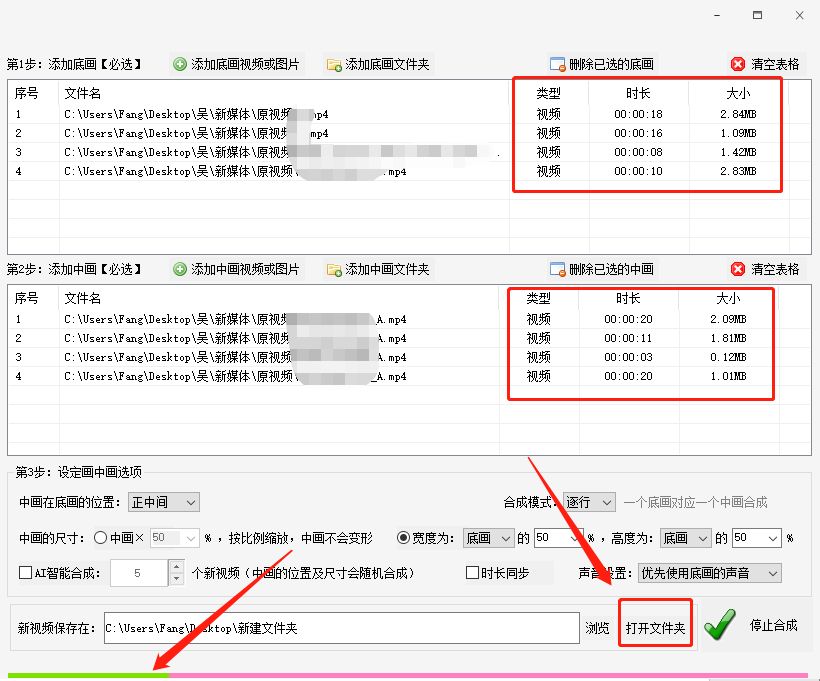
打开文件夹,点击播放新视频,我们可以看到视频画中画已经批量制作完成了,整个过程也非常的简单好操作,制作画中画的步骤就到这里,大家学会了就可以开始制作视频了。
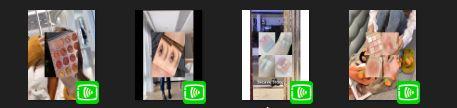
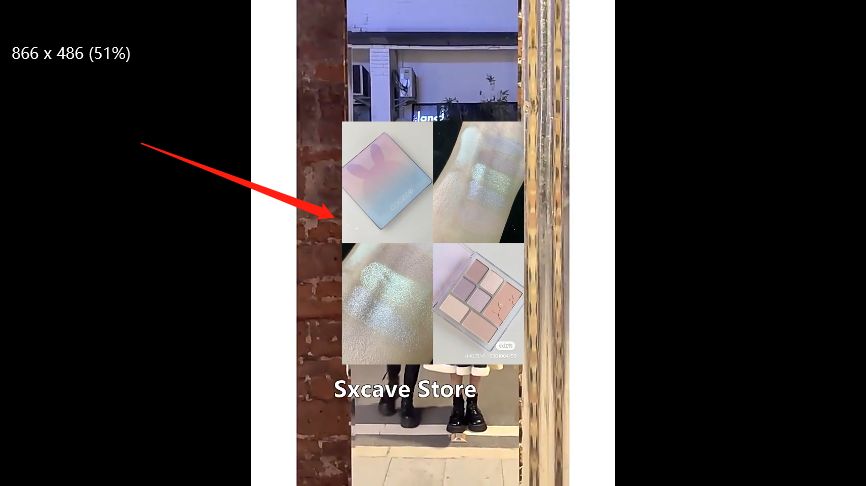
声明:本站所有文章资源内容,如无特殊说明或标注,均为采集网络资源。如若本站内容侵犯了原著者的合法权益,可联系本站删除。



